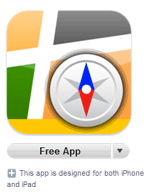Существует 2 способа создать учетную запись без кредитной карты.
- С iPhone, iPad
- Из программы iTunes на компьютере
Как создать аккаунт Apple ID без кредитной карты в App Store:
- Открыть App Store (если у Вас уже есть учетная запись - выйдите из нее, чтобы создать вторую)
- Выберете любую бесплатную программу
- Нажмите на кнопку Free (в правом верхнем углу), затем нажмите Install
- Откроется вспылающее окно, в котором выберете "Creat New Apple ID"
- Выбираем страну
- Принимайте соглашение, нажимаем "Next" ("Далее")
- Откроется поле для заполнения данных кредитной карты, в верхнем поле выберете "None"
- После заполняем поля, которые обязательны для заполнения (e-mail, почтовый адрес, номер телефона), нажимаем "Next" ("Далее")
- На этой странице нажмите кнопку "Done", если все верно заполнили
- Лезем в почтовый ящик и открываем ссылку, в пришедшем письме
- В этом окне вводим ID и пароль, учетная запись создана и активирована

Как создать аккаунт Apple ID без кредитной карты в iTunes :
- Скачать последнюю версию iTunes (для PC или Mac), установить
- Выбрать слева iTunes Store, после App Store в верхней панели
- Ищем любое бесплатное приложение (они в правой колонки есть, чуть ниже, во вкладке Free Apps)
- Нажимаем на "Free Apps" под иконкой программы
- Во всплывающем окне нажмите "Create New Account"
- На открывшейся странице, нажимаем Продолжить (Continue)
- Принимаем соглашение и нажимаем Продолжить (Continue)
- На странице можно будет выбрать кредитную карту, выберете "None"
- Заполняем оставшиеся поля, следует верно указать e-mail
- Лезем в почтовый ящик и открываем ссылку, в пришедшем письме
- В этом окне вводим "ID и пароль", учетная запись создана и активирована
- Откроется окно поздравления, нужно нажать "Done"